如何制作一款多层阴影的字体效果
1、启动软件,并新建文档
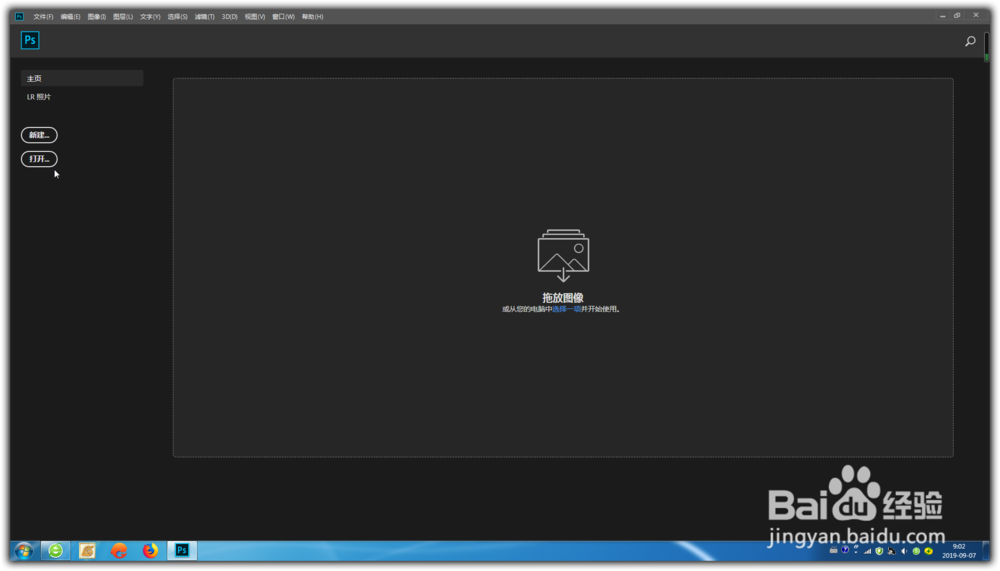
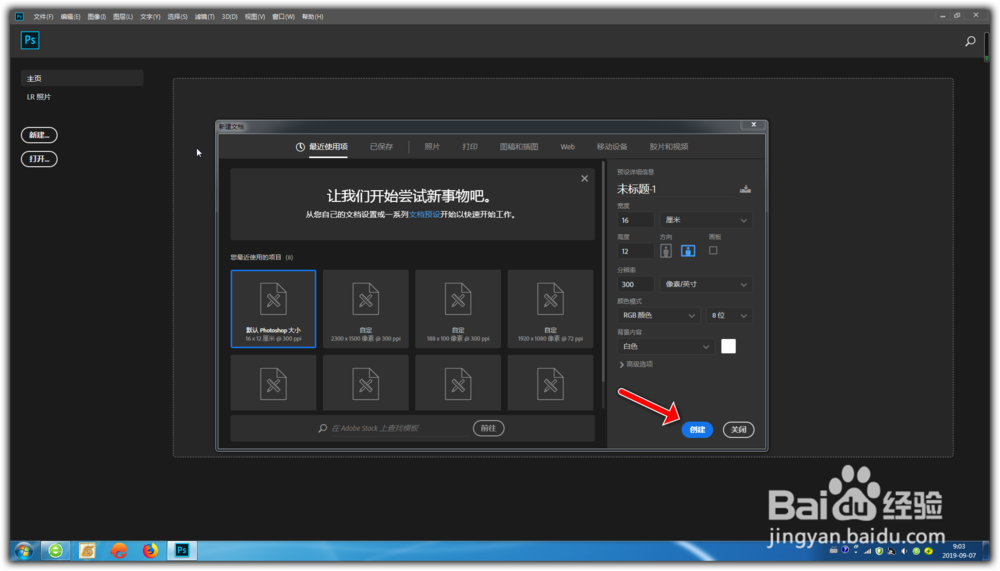
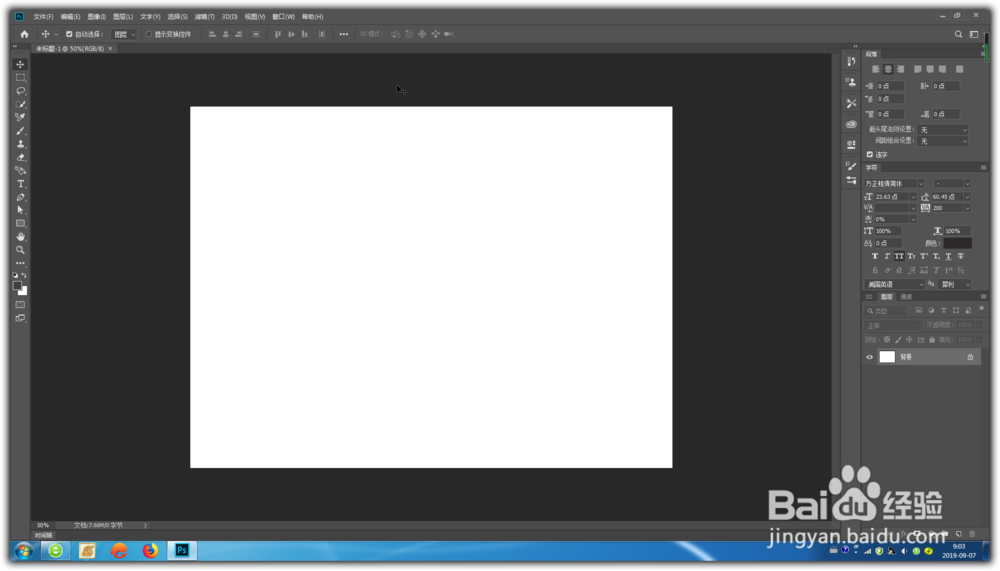
2、Ctrl+J复制图层,并填充调为0
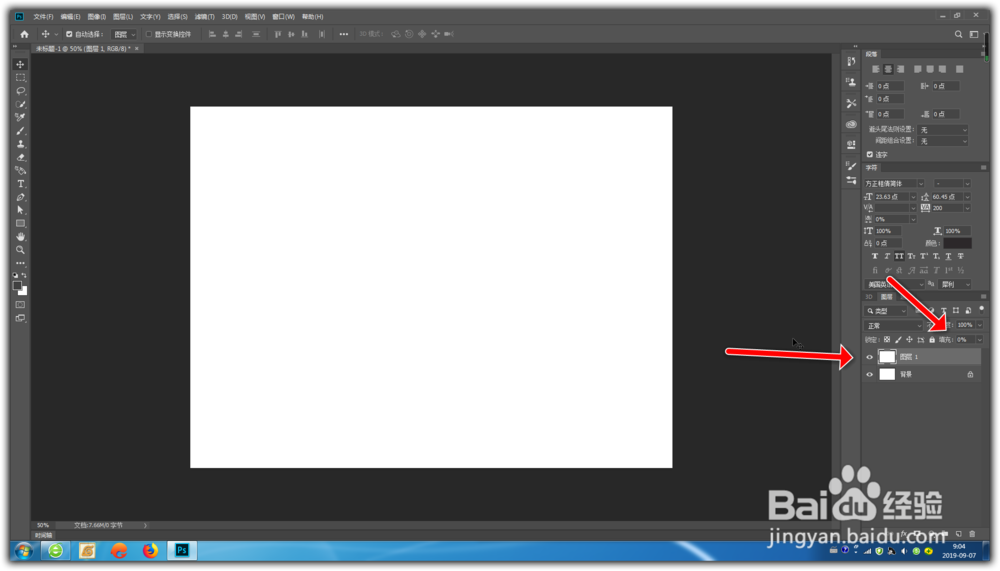

3、点击菜单栏图层 → 图层样式→混合选项
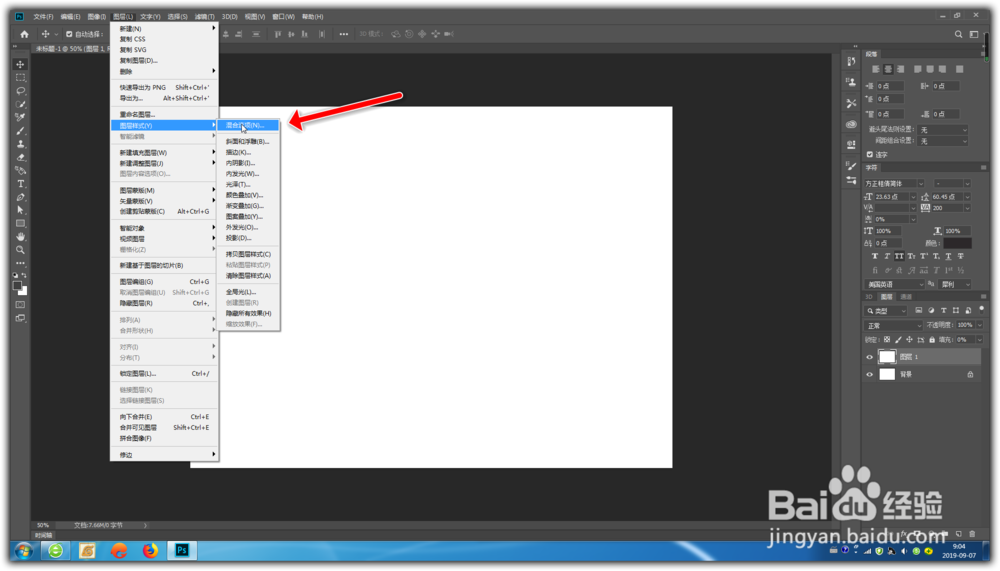
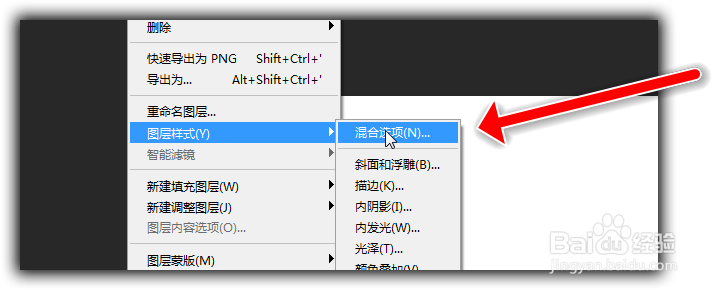
4、勾选渐变叠加,数值和颜色根据实际需求调整
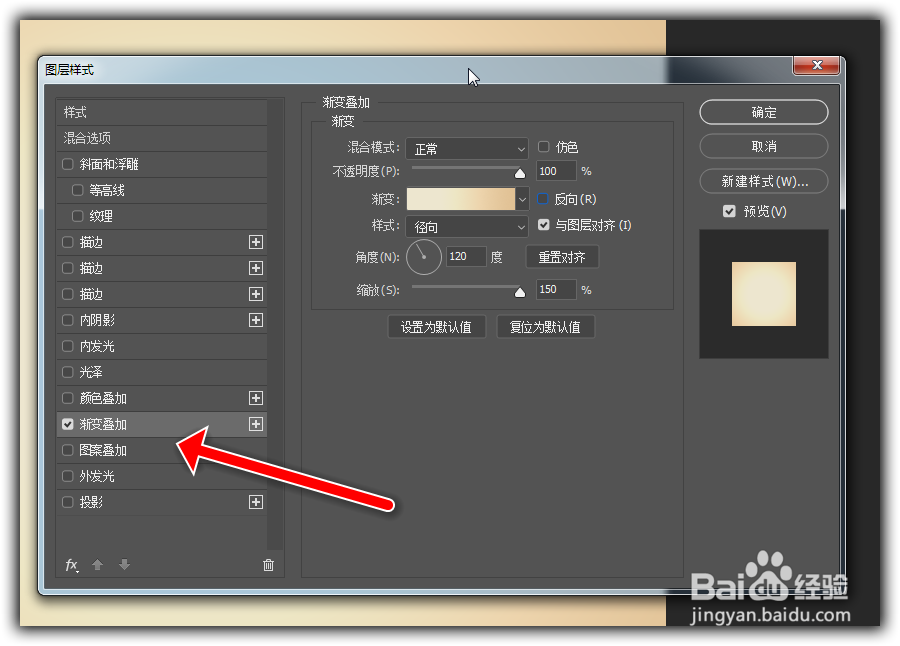
5、点击工具栏 选择文字工具,输入需要的内容
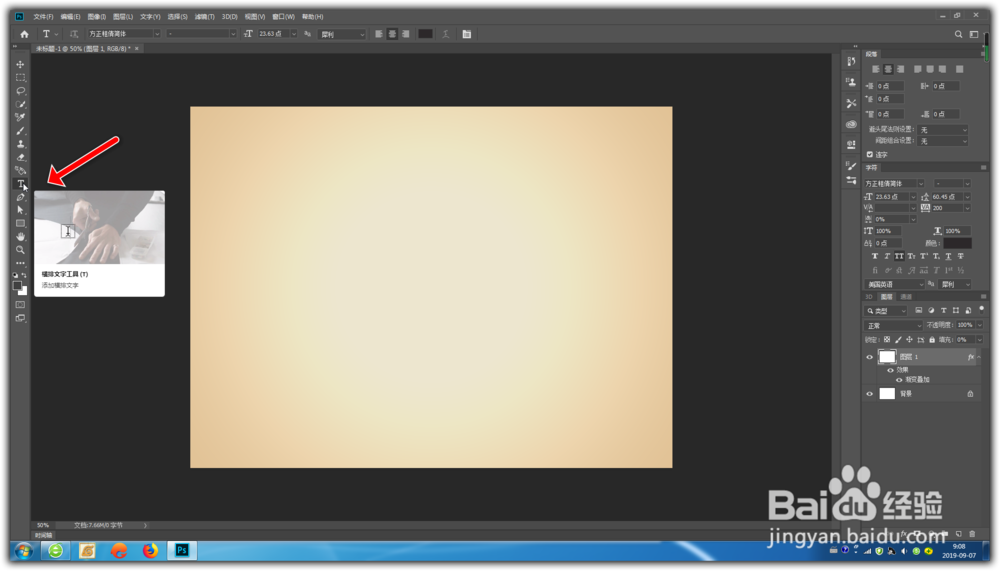
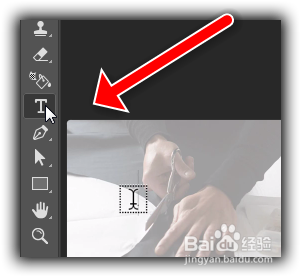
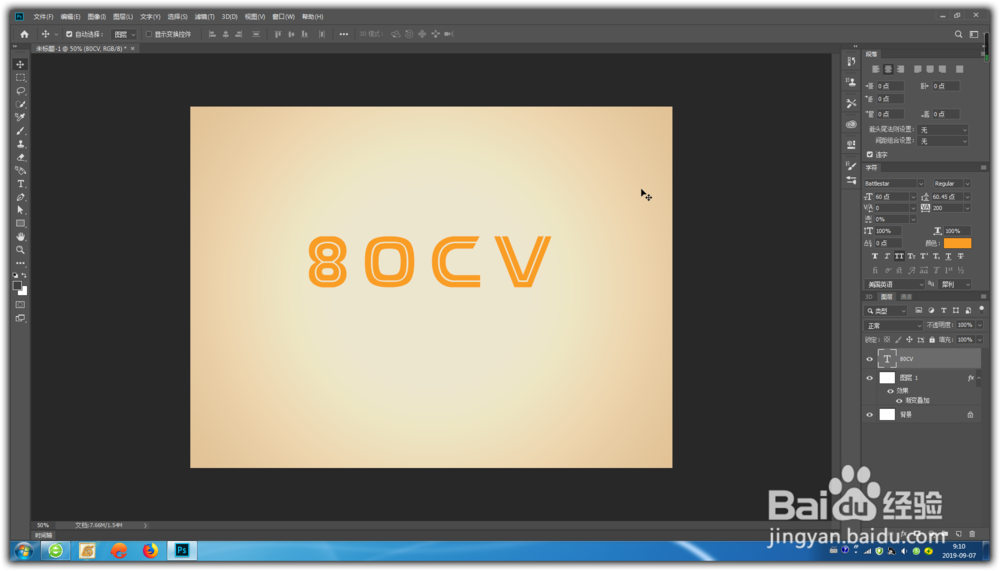
6、点击菜单栏图层 → 图层样式→混合选项
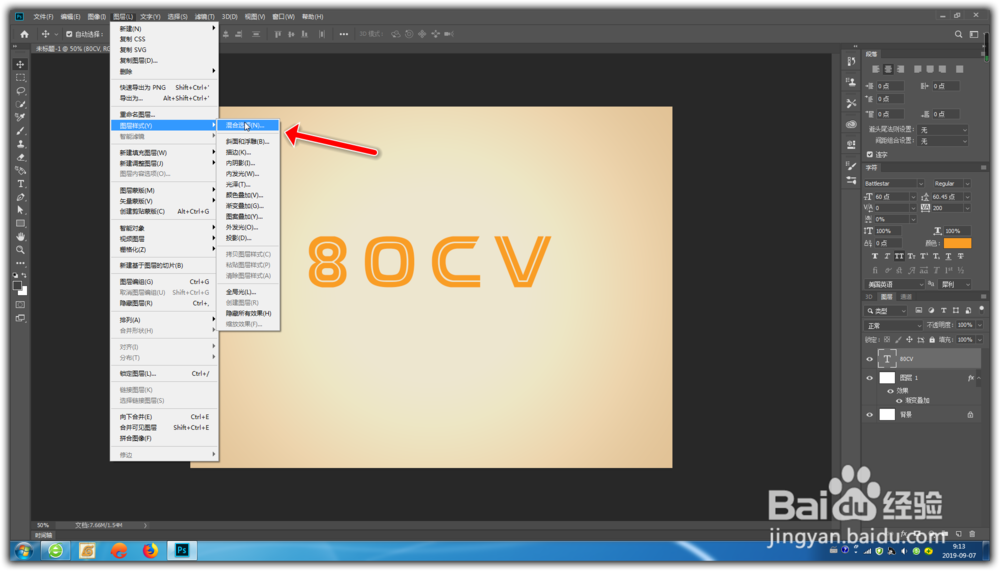
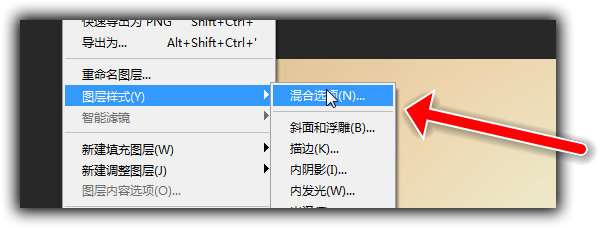
7、勾选描边,点击右侧小加号,添加一层描边
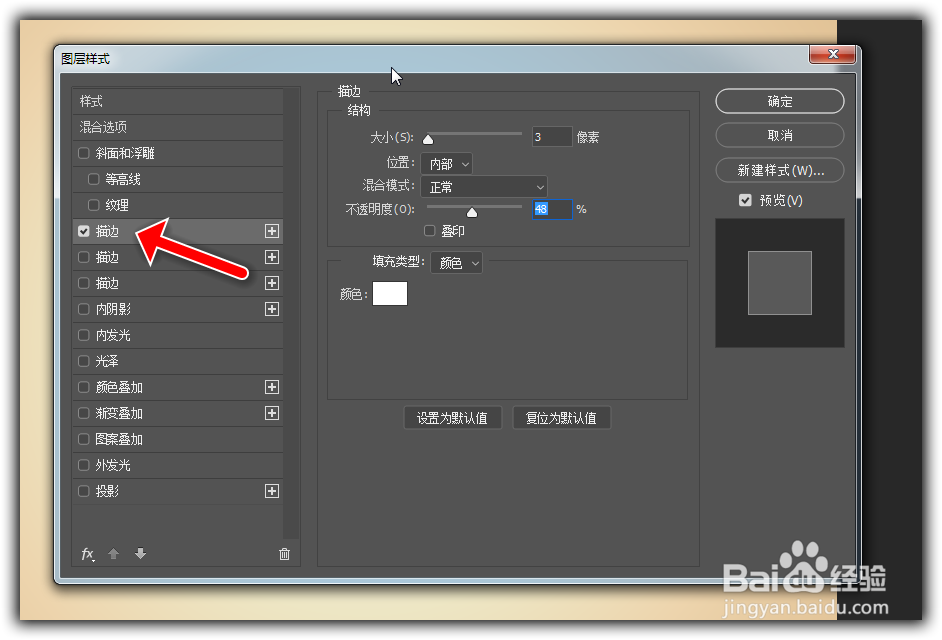
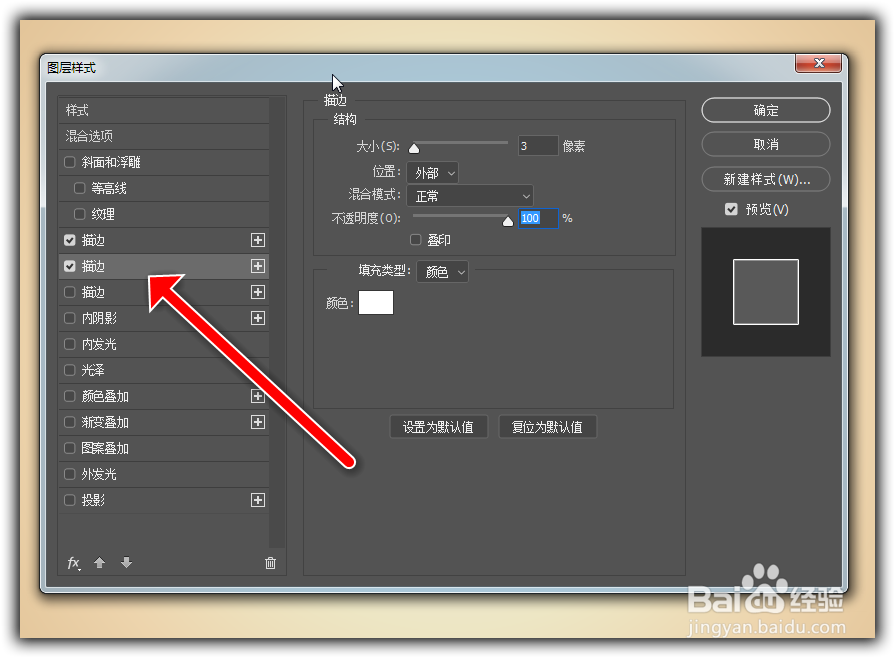
8、勾选内阴影,点击右侧小加号,添加一层内阴影
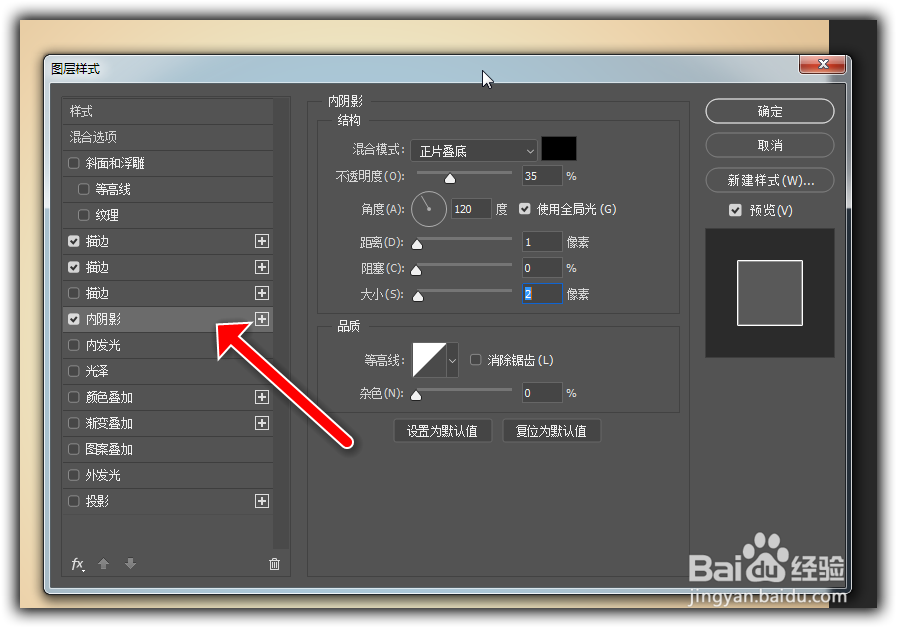
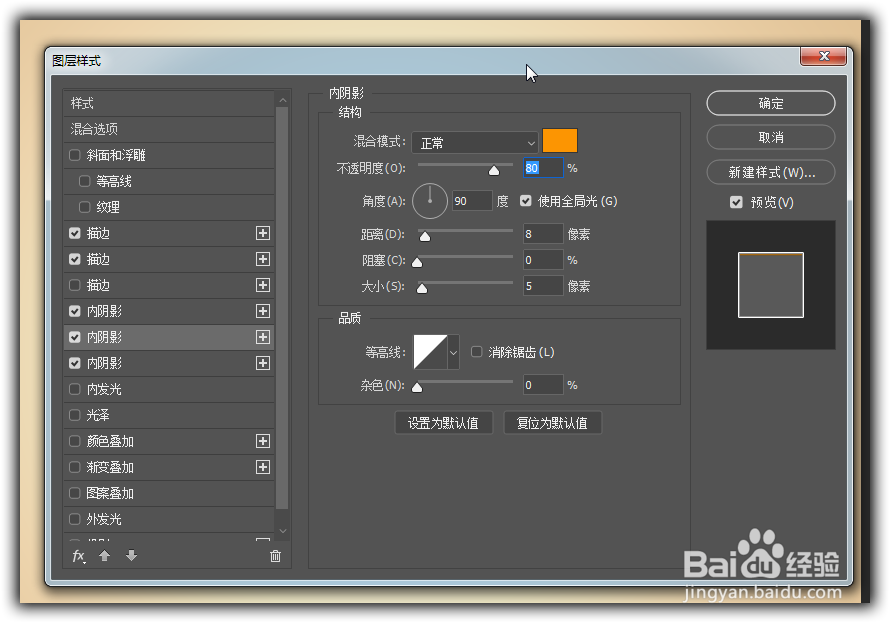
9、再添加一层内阴影,勾选内发光
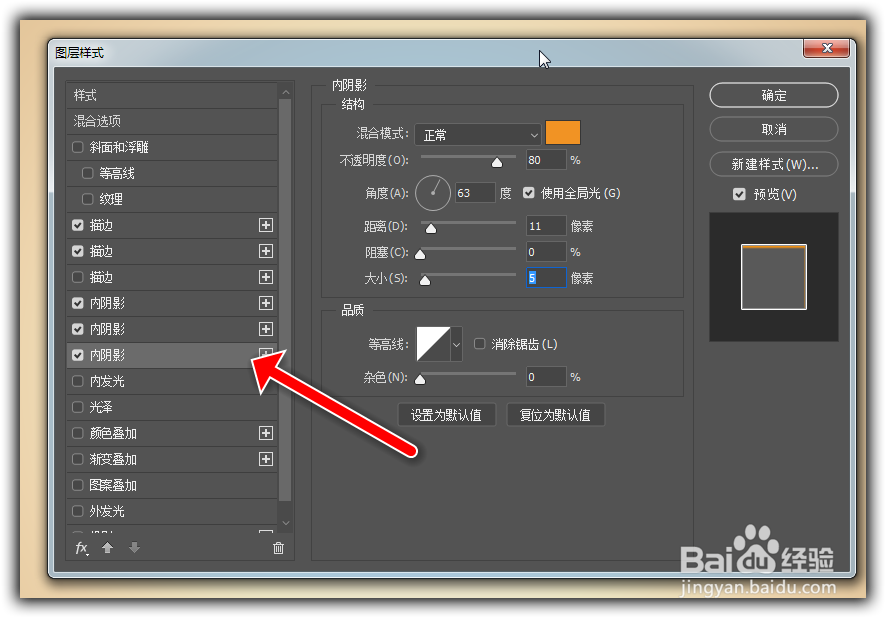
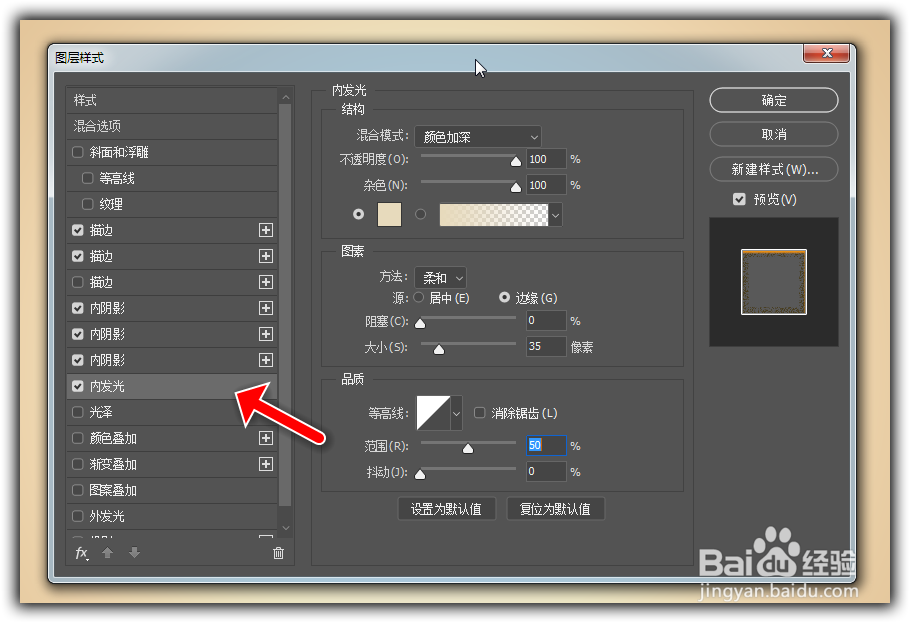
10、勾选颜色叠加,投影
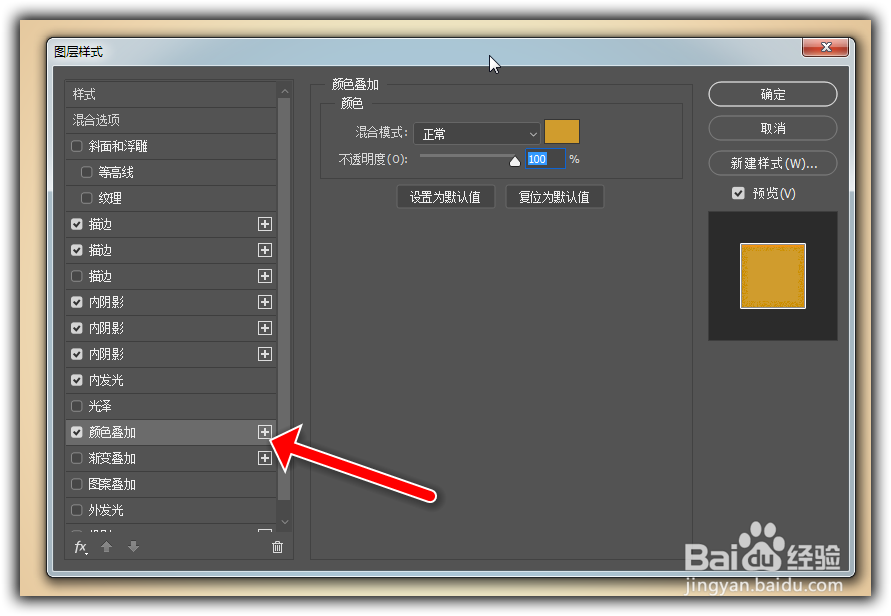
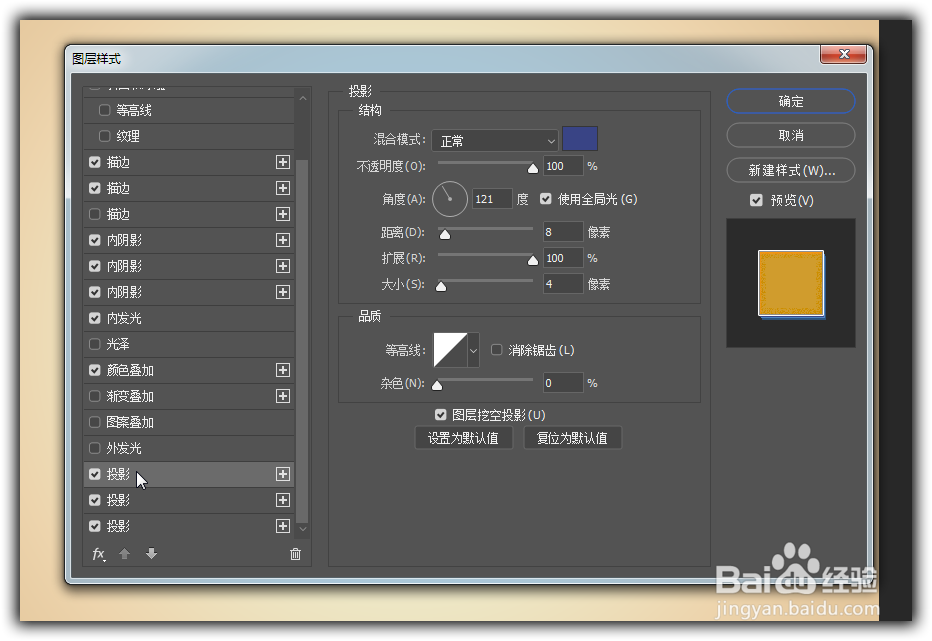
11、添加第二层,第三层投影
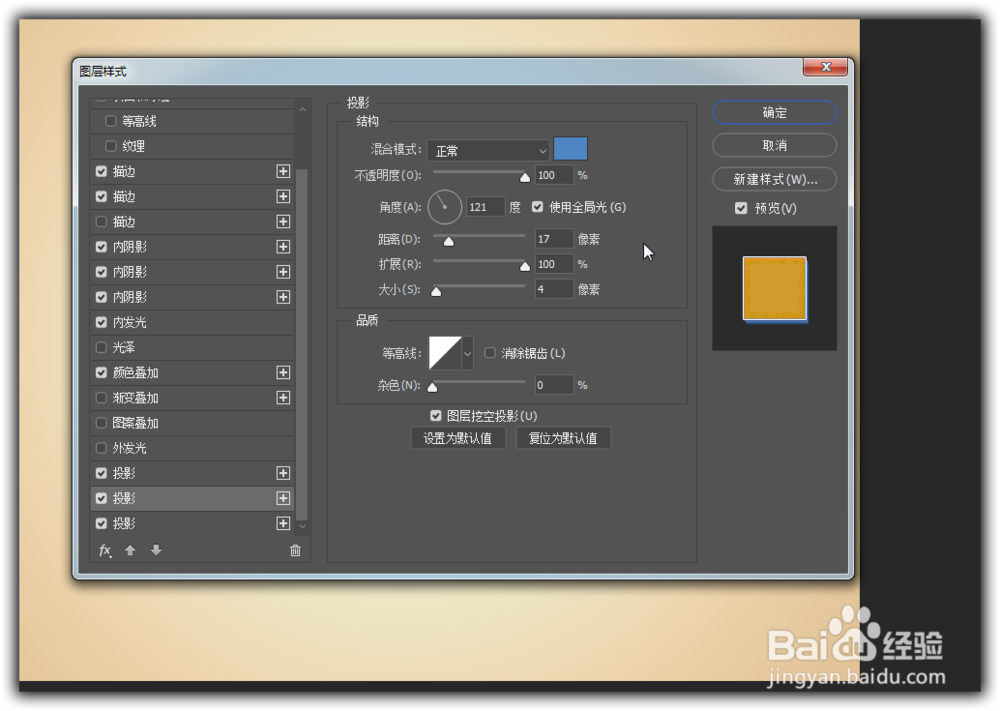
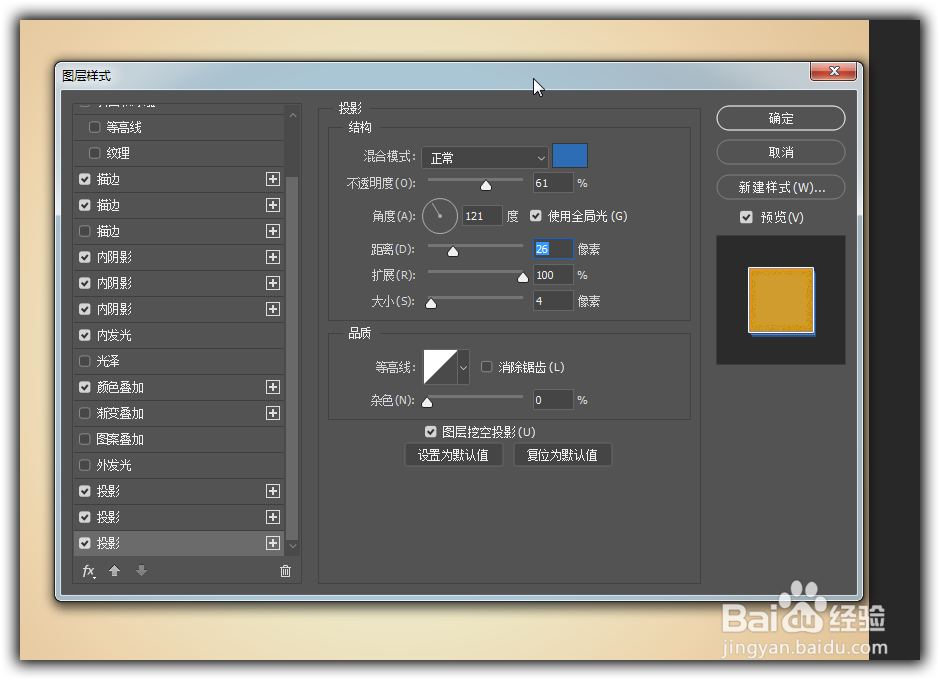
12、最后添加第四层,第五层投影
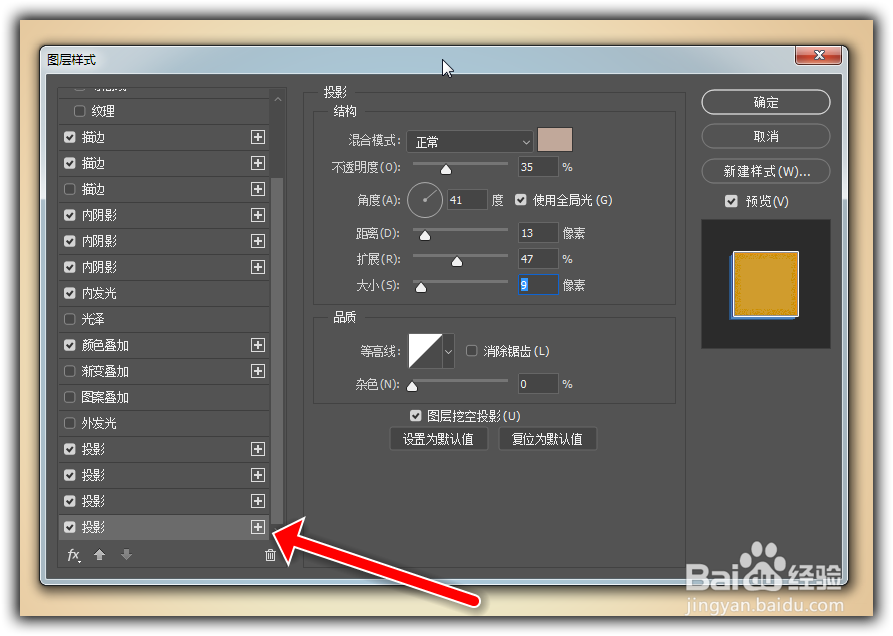
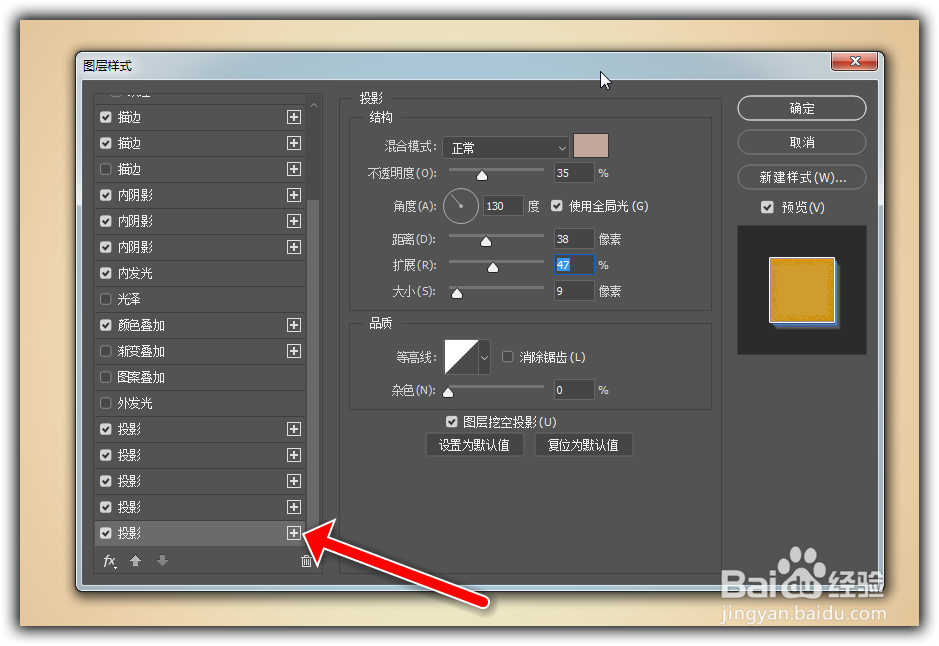
13、完成最终效果
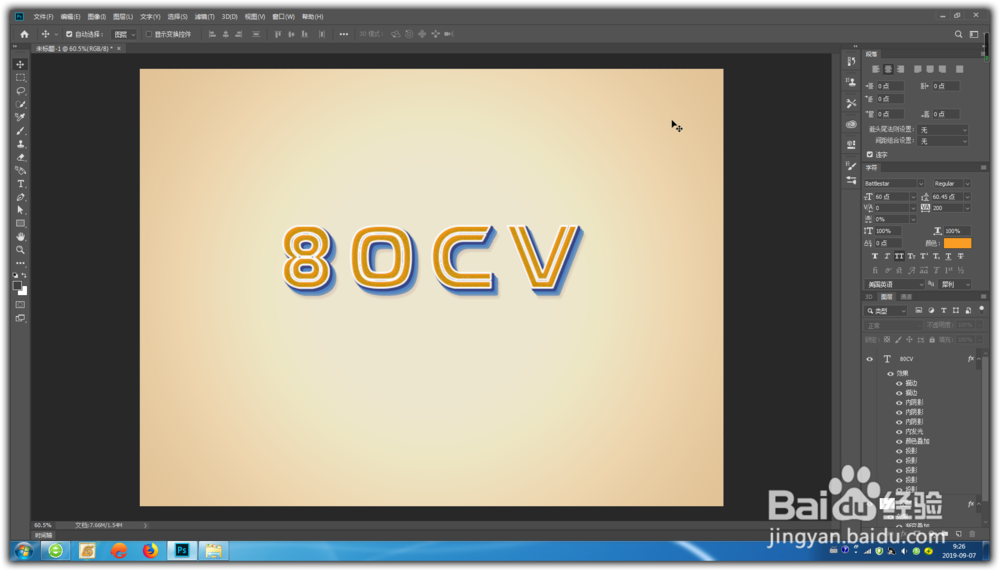
声明:本网站引用、摘录或转载内容仅供网站访问者交流或参考,不代表本站立场,如存在版权或非法内容,请联系站长删除,联系邮箱:site.kefu@qq.com。
阅读量:183
阅读量:176
阅读量:106
阅读量:175
阅读量:57